¿Sabías que ya podemos usar el comando sudo en Windows? Un comando bastante utilizado en Linux y que ahora se encuentra disponible en Windows 11. De esta forma, podemos ejecutar comandos rápidamente como administrador desde una ventana de comandos. Podemos usar el comando agregando sudo antes de cualquier otro comando en PowerShell o símbolo de sistema.
Es algo sumamente sencillo de hacer y el único detalle es que tendremos que tener una cuenta de administrador para hacerlo. Dejando de lado eso, podemos hacer lo que deseemos.
Usar el comando sudo en Windows
Solo por ahora, el comando sudo se encuentra disponible únicamente para aquellos usuarios de Windows que estén ejecutando Insider Preview interna de Windows 11. Para poder formar parte de esto, tienes que ser parte del programa de Windows Insider.
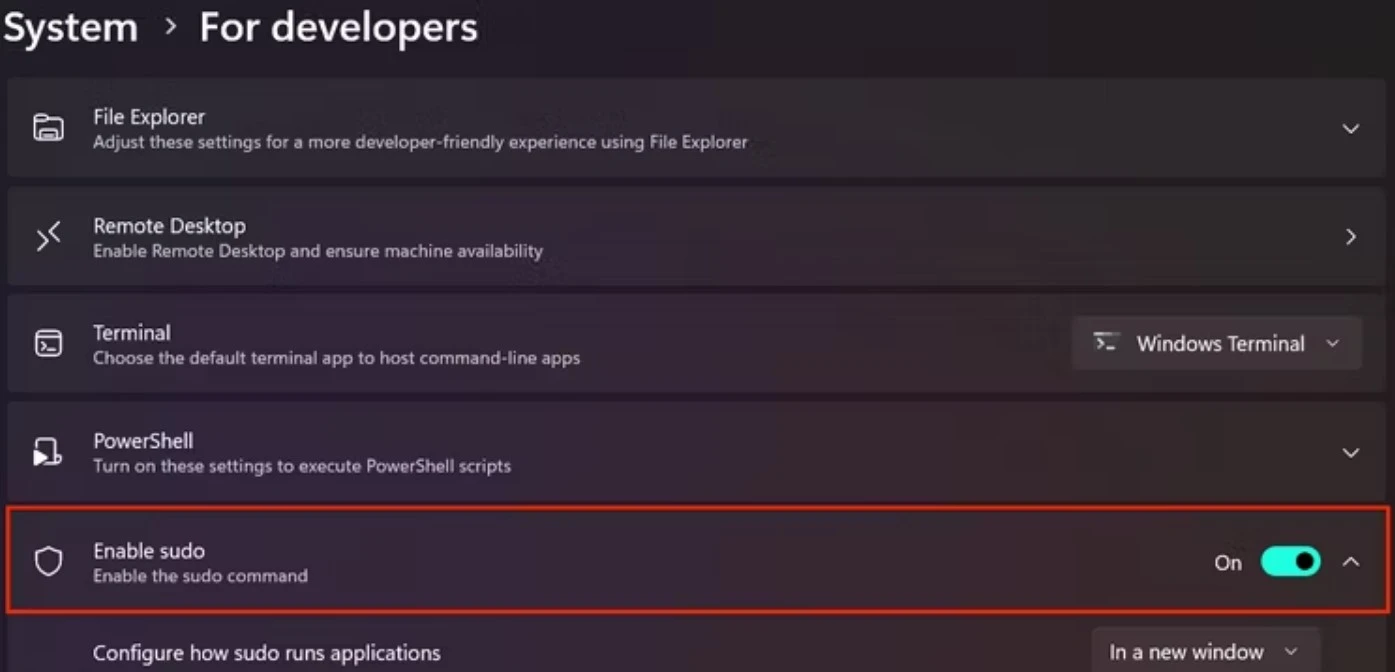
Entonces, para poder habilitar el comando sudo en Windows. Vamos a tener que dirigirnos a Configuración, luego vamos a la página para desarrolladores y tendremos que cambiar el interruptor de “Habilitar sudo” para que aparezca habilitado.
Cómo configurar sudo en Windows
Podemos hacer que los comandos ejecutados en sudo se ejecuten en una nueva ventana, restringir la entrada desde la ventana en que iniciamos este comando o podemos hasta configurar sudo para que funcione de la misma forma que lo hace en otros sistemas operativos.
Entonces, para ejecutar el comando, en una ventana como administrador, simplemente escribiremos lo siguiente: sudo netstat -ab
Recuerda que no usar netstat haría que sudo falle. Debido a que únicamente se encuentra disponible para usuarios como el administrador. En la actualidad, sudo permite ejecutar comandos solamente como administrador del sistema, así que debemos tenerlo muy en cuenta.
El comando puede ser utilizado tanto en PowerShell como en símbolo de sistema, siempre y cuando ambos se habrá como administración. Y eso sería todo, ya puedes usar sudo en Windows 11.

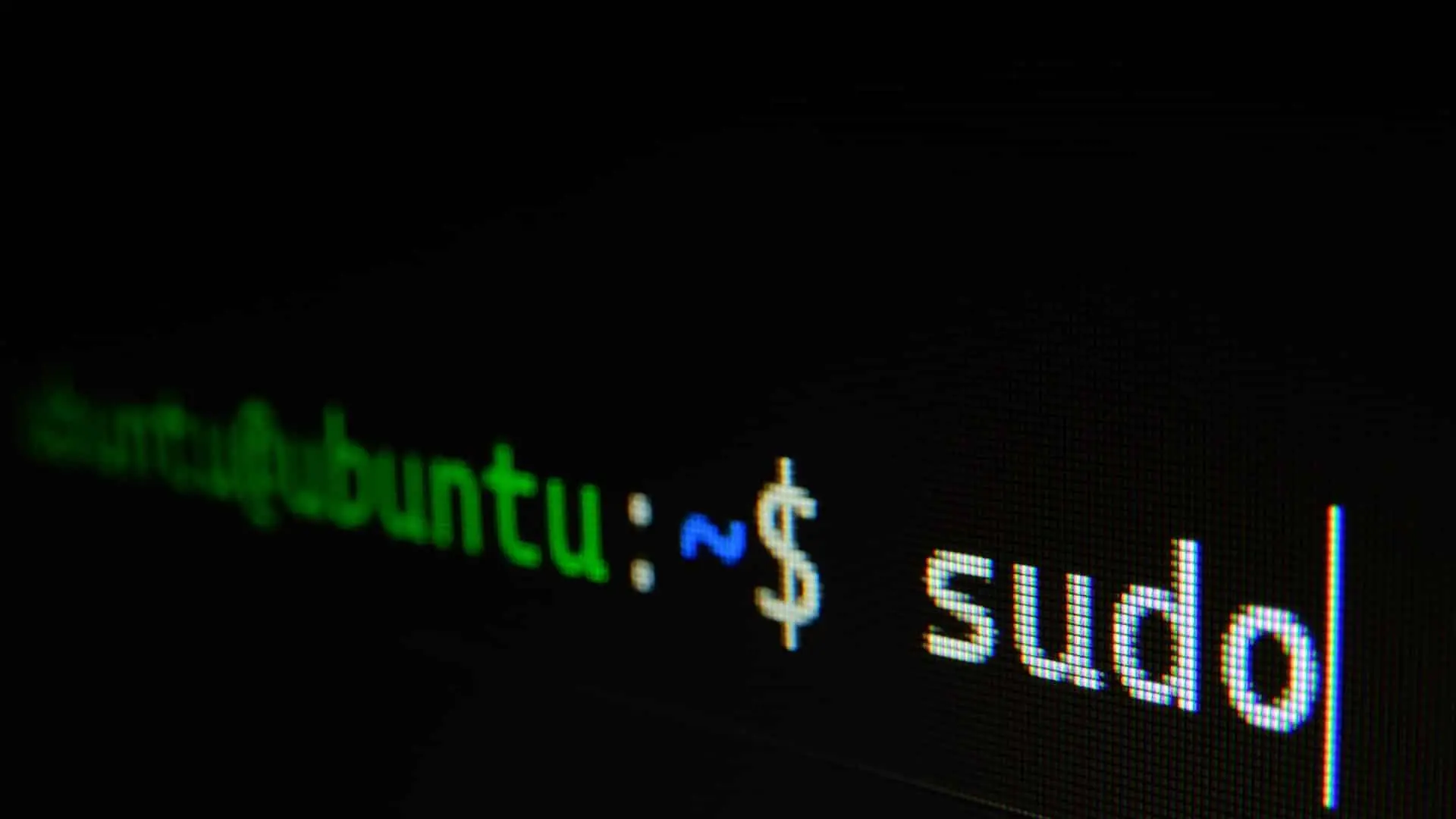
¿Tienes alguna pregunta o problema relacionado con el tema del artículo? Queremos ayudarte.
Deja un comentario con tu problema o pregunta. Leemos y respondemos todos los comentarios, aunque a veces podamos tardar un poco debido al volumen que recibimos. Además, si tu consulta inspira la escritura de un artículo, te notificaremos por email cuando lo publiquemos.
*Moderamos los comentarios para evitar spam.
¡Gracias por enriquecer nuestra comunidad con tu participación!